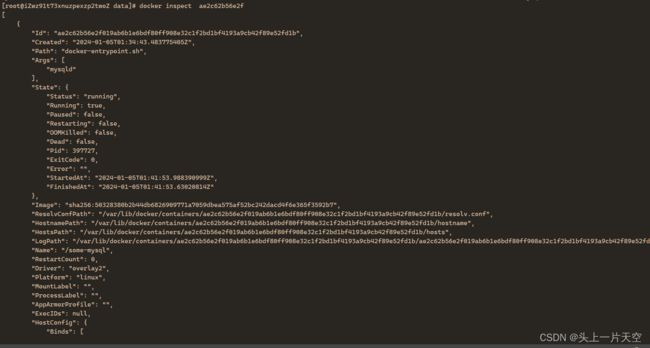Docker常用命令Docker命令 docker常用命令
Docker常用命令Docker命令 docker常用命令
- Docker常用命令Docker命令 docker常用命令
-
- 1、拉取镜像
- 2、查看镜像列表
- 3、run命令
-
- 帮助信息
- 3.1、创建容器并且运行, 最基本的创建运行
- 3.2、创建容器并且运行, 容器端口绑定宿主机端口
- 3.3、创建容器并且运行, 启动容器传递参数
- 3.4、创建容器并且运行, 将宿主机目录挂载到容器目录
- 4、ps 命令
-
- 4.1、查看当前正在运行的容器列表
- 4.2、 查看正在运行和历史运行过的docker容器
- 4.3、列出最近创建的容器
- 4.4、 显示所有运行过的容器的id
- 5、容器操作
-
- 5.1、进入容器终端
- 5.2、停止容器
- 5.3、强制停止容器
- 5.4、启动容器
- 5.5、重启容器
- 5.6、删除容器
- 5.7、删除所有容器
- 5.8、查看容器的运行日志
- 5.9、查看容器的进程信息
- 5.10、查看容器内部信息
- 5.11、从容器内拷贝文件到宿主机
- 5.12、从宿主机拷贝文件到容器内
- 6、docker命令
Docker常用命令Docker命令 docker常用命令
1、拉取镜像
示例镜像与版本 mysql:5.6.40
我这边选择的版本是 docker pull mysql:5.6.40在终端中执行以下命令以拉取镜像:
docker pull mysql:5.6.40
2、查看镜像列表
docker images
3、run命令
帮助信息
docker run --help
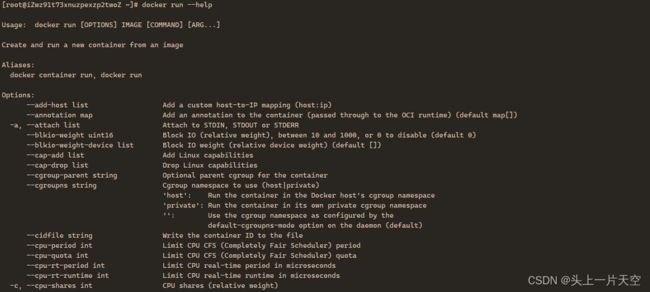
docker run
–name 设置docker容器的名称
-d 在后台运行docker
-it 使用交互的方式运行docker
-p 执行容器的端口,如 -p 80:80
-P 随机指定端口
3.1、创建容器并且运行, 最基本的创建运行
命令解释:使用镜像 mysql:5.6.40 创建一个容器,名称为 some-mysql
docker run --name some-mysql -d mysql:5.6.40
3.2、创建容器并且运行, 容器端口绑定宿主机端口
命令解释:使用镜像 mysql:5.6.40 创建一个容器,名称为 some-mysql,将容器 3306端口与宿主机1967相互绑定,在访问宿主机1967端口的时候,会映射到 对应3306端口容器
docker run --name some-mysql -p 1967:3306 -d mysql:5.6.40
3.3、创建容器并且运行, 启动容器传递参数
命令解释:
使用镜像 mysql:5.6.40 创建一个容器
名称为 some-mysql
将容器 3306端口与宿主机1967相互绑定,在访问宿主机1967端口的时候,会映射到 对应3306端口容器
通过-e传递环境变量参数,MYSQL_ROOT_PASSWORD=123456 运行容器后设置 MYSQL root密码为 123456
docker run --name some-mysql -p 1967:3306 -e MYSQL_ROOT_PASSWORD=123456 -d mysql:5.6.40
3.4、创建容器并且运行, 将宿主机目录挂载到容器目录
命令解释:
使用镜像 mysql:5.6.40 创建一个容器
名称为 some-mysql
将容器 3306端口与宿主机1967相互绑定,在访问宿主机1967端口的时候,会映射到 对应3306端口容器
通过-e传递环境变量参数,MYSQL_ROOT_PASSWORD=123456 运行容器后设置 MYSQL root密码为 123456
将宿主机/www/mysql/data 目录挂载到 容器 /var/lib/mysql 目录,/var/lib/mysql 目录 是 MySQL容器数据目录(对应windows版本MySQL根目录的data)这样就可以在宿主机上操作mysql数据
将宿主机/www/mysql/data 目录挂载到 容器 /var/lib/mysql 目录,/var/lib/mysql 目录 是 MySQL容器数据目录(对应windows版本MySQL根目录的data)这样就可以在宿主机上操作mysql数据
MySQL Docker容器目录说明:
/var/lib/mysql mysql数据目录
/etc/mysql mysql配置文件目录
docker run --name some-mysql -p 1967:3306 -v /www/mysql/data:/var/lib/mysql -e MYSQL_ROOT_PASSWORD=123456 -d mysql:5.6.40
4、ps 命令
4.1、查看当前正在运行的容器列表
docker ps
4.2、 查看正在运行和历史运行过的docker容器
docker ps -a
4.3、列出最近创建的容器
示例 查看最近创建的两个容器
docker ps -n 2
4.4、 显示所有运行过的容器的id
docker ps -aq
5、容器操作
操作指定容器,容器(CONTAINER ID)ID使用 docker ps 查看
5.1、进入容器终端
命令解释: 进入容器(CONTAINER ID)ID为ae2c62b56e2f的终端目录
docker exec -it ae2c62b56e2f
或者使用 容器别名
docker exec -it some-mysql
退出容器终端:
exit
5.2、停止容器
docker stop ae2c62b56e2f
5.3、强制停止容器
当使用docker stop 无法停止时,可以使用docker kill 直接杀掉
docker kill ae2c62b56e2f
5.4、启动容器
docker start ae2c62b56e2f
5.5、重启容器
docker restart ae2c62b56e2f
5.6、删除容器
删除容器需要先停止容器
docker rm ae2c62b56e2f
5.7、删除所有容器
确保所有容器都是停止状态
docker rm -f $(docker ps -aq)
或者
docker ps -aq|xargs docker rm -f
5.8、查看容器的运行日志
docker logs -tf --tail num 容器id 可以查看启动容器的最新num行的日志
示例查看指定容器最新10行日志内容
docker logs -tf --tail 10 ae2c62b56e2f
如下查看10行日志,并且会一直更新。类似linux中的tail -f 的效果

5.9、查看容器的进程信息
docker top 容器id 查看容器中的进程信息
docker top ae2c62b56e2f
5.10、查看容器内部信息
docker inspect 容器id 查看容器内部信息
docker inspect ae2c62b56e2f
5.11、从容器内拷贝文件到宿主机
docker cp <container_id>:/path/to/file /path/on/host
/path/to/file是容器中要拷贝的文件路径,/path/on/host是宿主机上要保存文件的路径。
例如,要将容器ID为ae2c62b56e2f的容器中的/app/data.txt文件拷贝到宿主机上的/tmp目录下,可以运行以下命令:
docker cp ae2c62b56e2f:/app/data.txt /tmp
完成拷贝后,你可以在宿主机上的/tmp路径下找到文件。
5.12、从宿主机拷贝文件到容器内
docker cp /path/on/host <container_id>:/path/inside/container
其中,/path/on/host是要拷贝到容器中的文件路径,/path/inside/container是容器内要保存文件的路径。
例如,要将宿主机上的/tmp/data.txt文件拷贝到容器ID为ae2c62b56e2f的容器中的/app目录下,可以运行以下命令:
docker cp /tmp/data.txt ae2c62b56e2f:/app
完成拷贝后,你可以在容器内的/app路径下找到文件。
6、docker命令
Docker镜像常用操作命令,整合如下:
docker pull:从Docker Hub或其他注册服务器上拉取镜像。docker push:将镜像推送到Docker Hub或其他注册服务器上。docker image:列出、删除和管理本地镜像。docker tag:为镜像添加标签。docker rmi:删除本地镜像。docker load:从tar文件中加载镜像。docker commit:将运行中的容器提交为新镜像。docker build:使用Dockerfile构建镜像。docker exec:在运行的容器中执行命令。docker logs:查看容器的日志。docker pause/docker unpause:暂停和恢复容器的运行。docker rename:重命名容器。docker rm:删除容器。docker stats:查看容器的资源使用情况。docker swarm:管理Docker集群。docker service:管理Docker服务。docker stack:管理Docker应用栈。docker system:查看系统级别操作的信息。docker version:查看Docker版本信息。